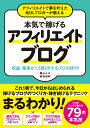この記事には広告を含む場合があります。
記事内で紹介する商品を購入することで、当サイトに売り上げの一部が還元されることがあります。
もくじ
もしもアフィリエイト登録方法
こちらで紹介しています。
まだ登録が済んでいない人は、こっちからみてね!
かっこよく商品紹介
もしもアフィリエイトをはじめたけど、使い方がわからない↓↓
いろんなブロガーさんの商品紹介でやってるかっこいい貼り方がしたい!
最後まで読めば、こんな感じの商品紹介欄がブログに置けるようになります!
↓↓↓↓↓↓↓↓↓↓↓↓
この本を読んで書いたわけではない。
カエレバを使うための準備
1.もしもアフィリエイトに登録
2.Amazon・楽天・Yahoo!ショッピングと提携
全部できてなくても先には進めるけど、先に済ませてしまいましょう!
カエレバに情報登録
カエレバへアクセス
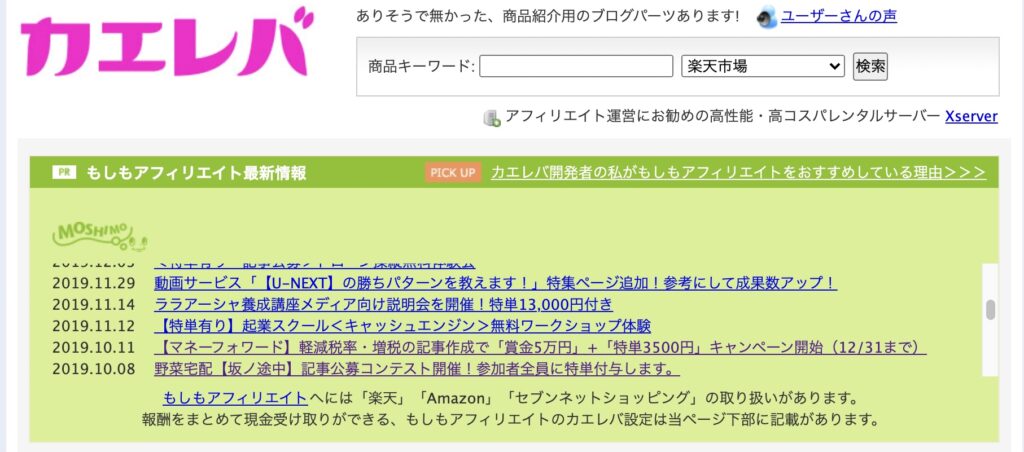
帰らないで。
まずは”カエレバ“へアクセスしましょう!
サイト名を入力
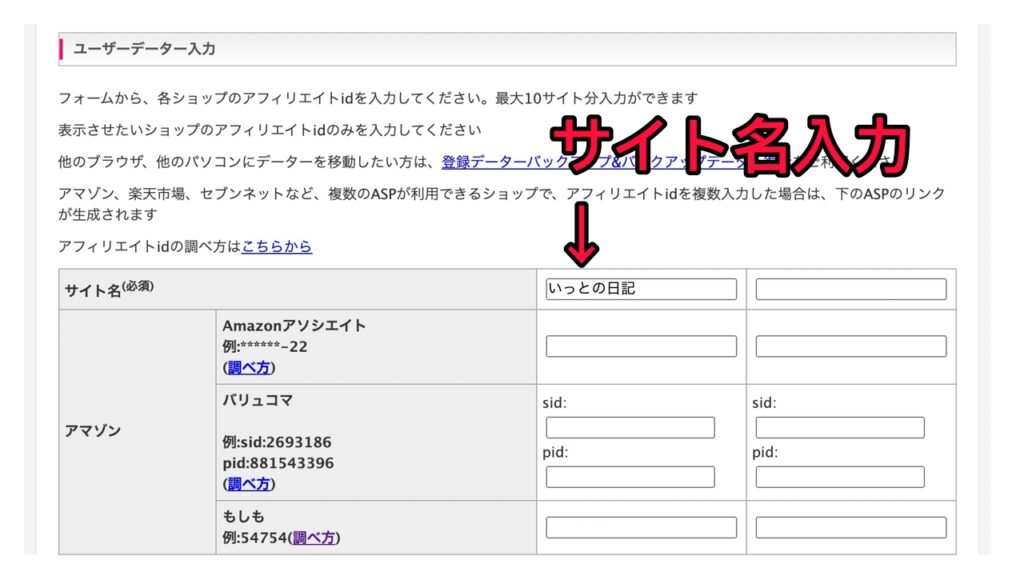
次に、ブログ名を入れます。
もしもアフィリエイトのIDを入力
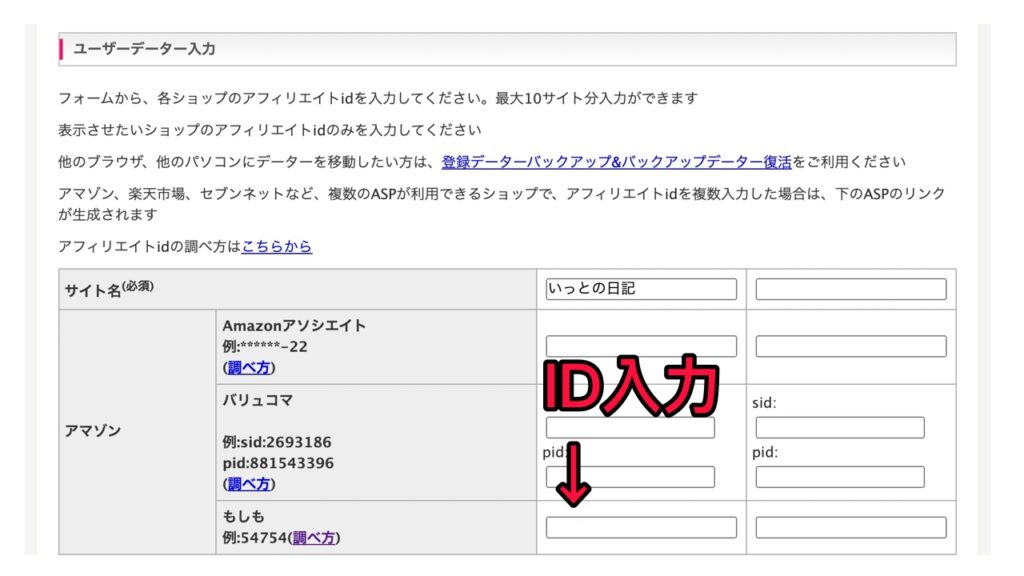
商品リンクを貼りたいサイトのIDを貼ります。
上からAmazon・楽天・Yahoo!ショッピングの順に入れていきましょう!
もしもアフィリエイトのIDはここからコピー
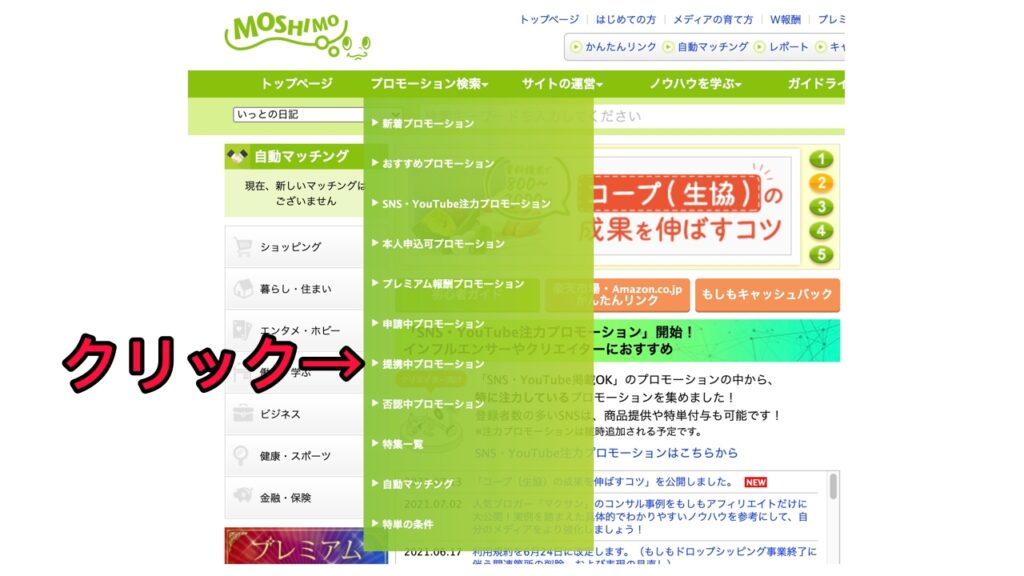
プロモーション検索→提携中プロモーション
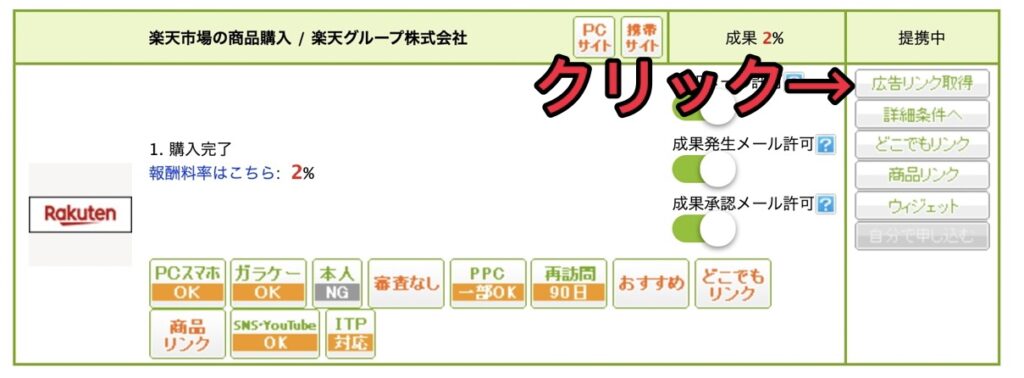
”広告リンク取得”をクリック!
AmazonもYahoo!ショッピングも要領は同じです。
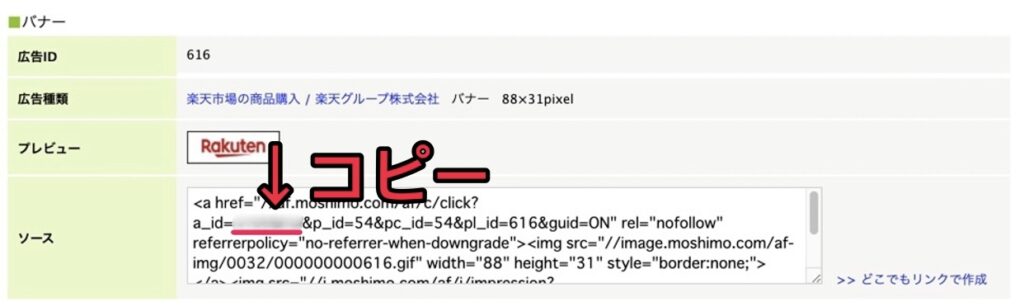
a_id=xxxxxxx
“xxxxxxx”の部分だけをカエレバへコピペします。
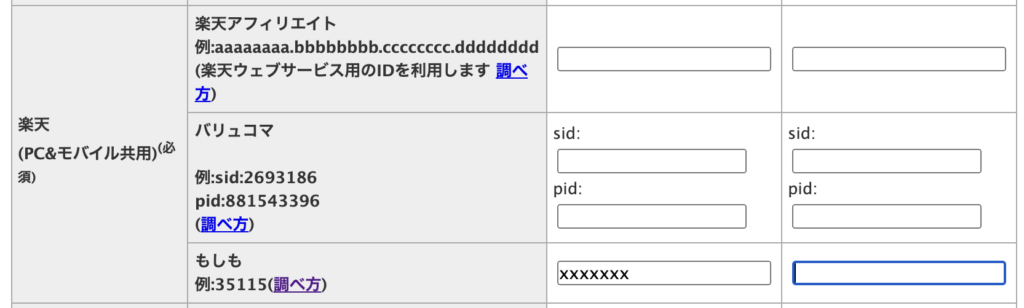
こんな感じじゃ。
全てID入力できたら保存
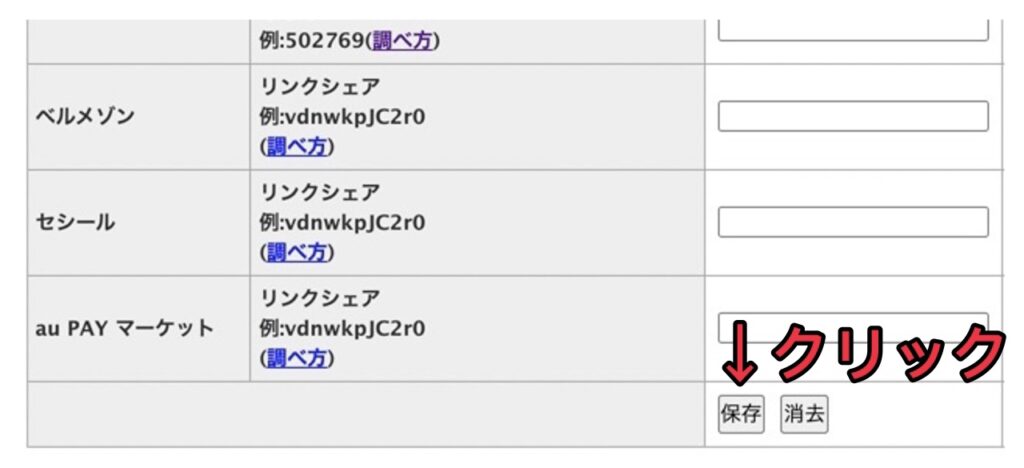
Amazon・楽天・Yahoo!ショッピング
それぞれIDがちがうので、同じ手順で全てのIDをコピペしましょう!
すべて完了したら忘れずに保存。
商品リンクの作成
カエレバで商品検索
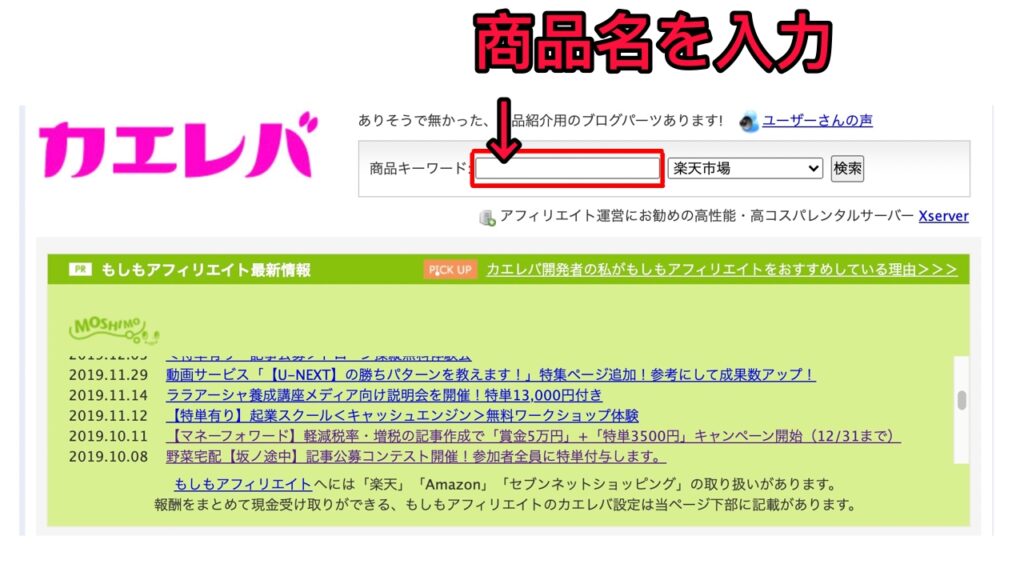
紹介したい商品を検索窓にいれて検索!
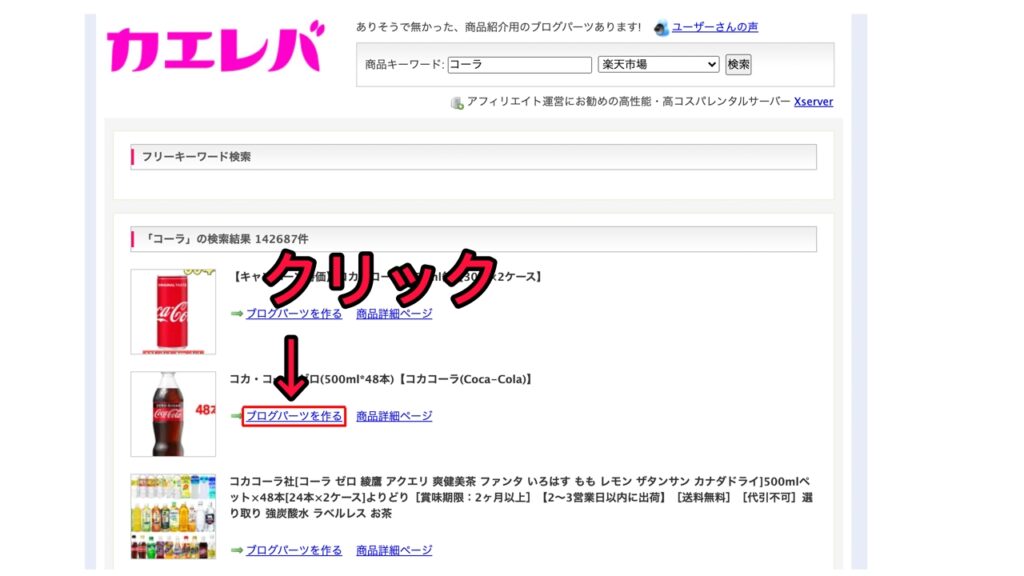
こんな感じで商品がでてくるので、紹介したい商品の”ブログパーツをつくる”を選択。
カエレバで生成されたリンクをコピー
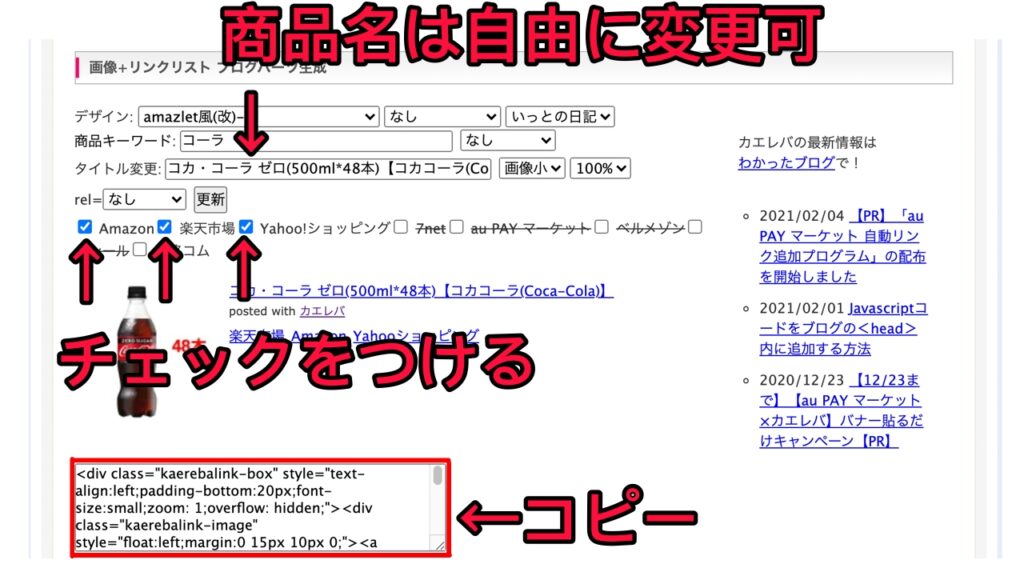
- 商品名は自由に変更可能。
- もしもアフィリエイトのIDを入力したECサイトにチェックを入れる。
- コードをコピー
ブログに貼り付け
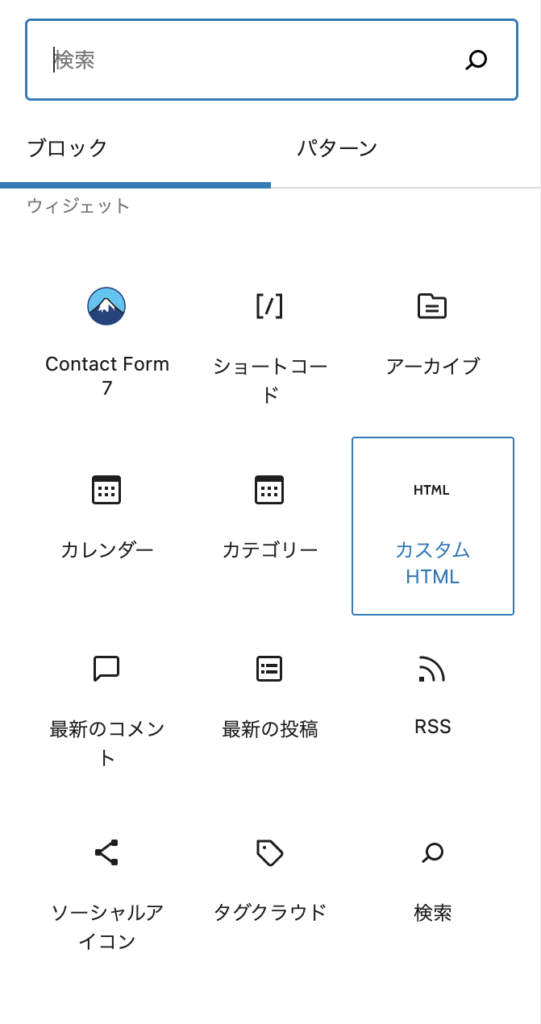
あとはブログに貼るだけ!
カスタムHTMLで貼り付けましょう!
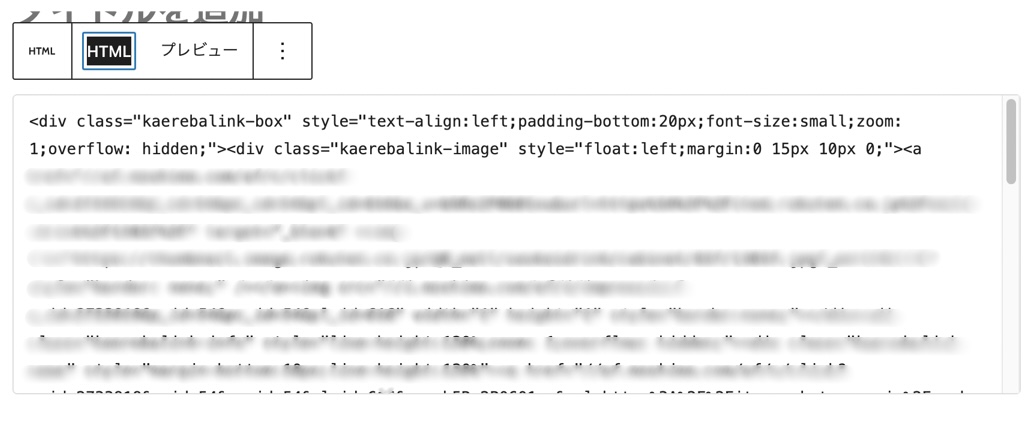
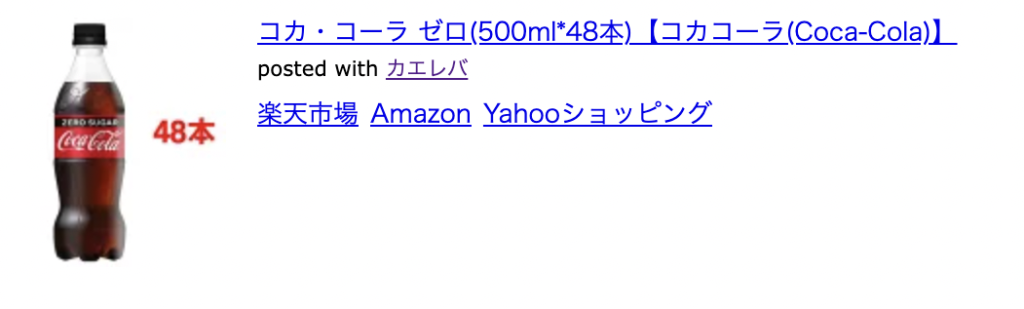
こんな風に貼り付けられます。
やっと貼り付けれましたね!
かっこよくリンクをカスタマイズ
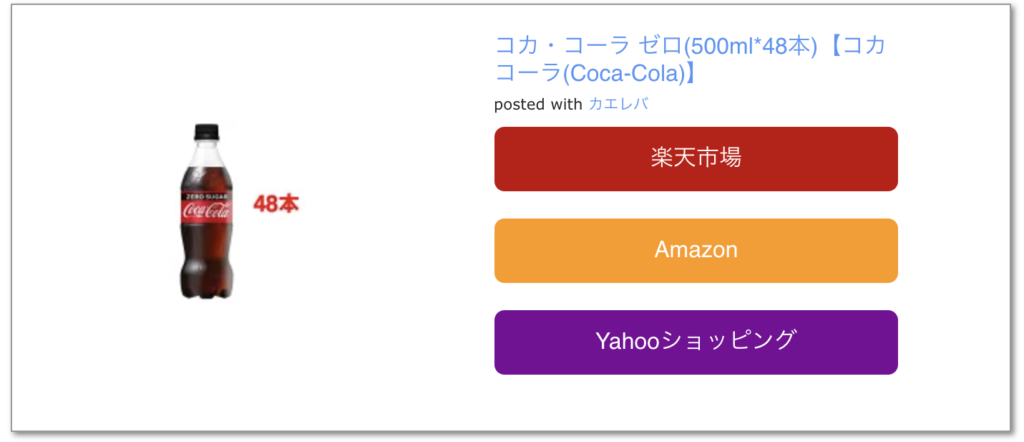
イメージしてるのはこちらですよね!
Amazon・楽天・Yahoo!ショッピングがいい感じに並んでいるイメージ。
あともう少し頑張ってください!
CCSをつかって簡単おしゃれ
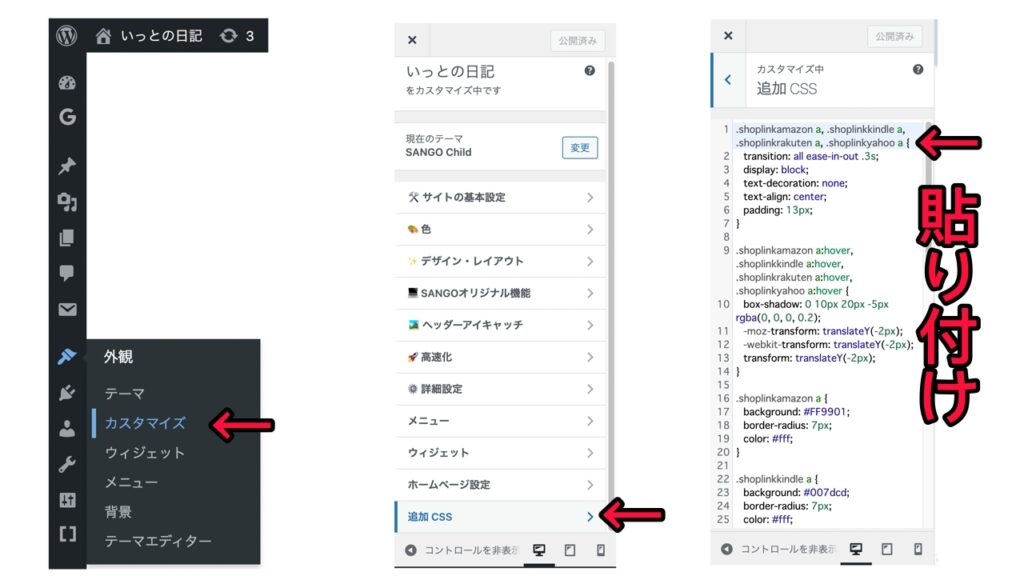
ああもうだめ。CCSってなにさようなら〜
ちょっとまってくださーい!
簡単です。
こちらのサイトのCCSをコピペするだけ!
参考:CSSコピペで完了!カエレバ・ヨメレバのデザインをカスタマイズ|ぴょんなことから
お疲れ様でした。
無事にこれで理想の貼り付け方になりましたね!
コーラ買って!
このブログ記事を書くために色々調べていたら、もっと簡単で同じような機能をもつものをみつけたので、また別の機会に解説します!
以上!カエレバを使った商品リンクの貼り付け方でした。